Kontak WhatsApp
+62895353010007

Kalau anda baru saja mencoba wordpress pasti menyadari ada dua versi sistem pengelolaan konten WordPress yang berbeda. Ada WordPress.com dan WordPress.org.
WordPress.org merupakan salah satu CMS ( Content Management System ) bersifat open source yang digunakan untuk membuat website. Sifatnya yang open source membuat WordPress memiliki banyak komunitas dan dukungan.
Sedangkan WordPress.com adalah layanan blogging dan situs web yang dimiliki oleh perusahaan bernama Automattic. WordPress.com menggunakan perangkat lunak open source WordPress.org. WordPress.com lebih mudah digunakan oleh pengguna baru karena tidak perlu susah-susah mengkonfigurasinya / memasangnya, tinggal daftar dan langsung menggunakannya.
Tapi untuk pembahasan kali ini yaitu dasar Menggunakan WordPress CMS.
WordPress Dashboard (Admin)
Penjelasan singkat mengenai menu pada halaman admin

a. Dashboard, adalah pusat control panel website Anda.
b. Post, adalah menu untuk membuat dan mengedit tulisan / blog
c.Media, adalah tempat menyimpan file dengan format JPG, PNG, GIF, PDF, DOC, dsb
d. Links, untuk menambahkan link atau yang disebut blogroll (Untuk wordpress sekarang sudah tidak ada lagi kecuali menggunakan plugin)
e. Pages, hampir sama dengan post, namun ini sifatnya statis dan tidak terikat oleh categories, tanggal, dan tags
f. Comments, digunakan untuk mengelola komentar yang ada dalam website / blog
g. Appearance, digunakan untuk menata layout dan desain website
h. Users, adalah menu untuk setting identitas penulis atau pemilik blog
i. Tools, adalah fasilitas tambahan untuk website Anda. Disini ada 2 macam tools yang sangat bermanfaat, diantaranya
j. Setting, adalah menu pengaturan web Anda
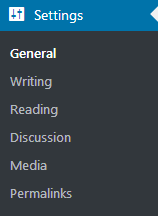
Berikut ini beberapa hal pada menu settingan yang ada baiknya perlu disesuaikan dahulu
dengan kebutuhan masing-masing blog atau website
1. General Settings
Bagian general settings ini mencakup pengaturan umum website WordPress. Sesuaikan
judul blog atau situs, tagline, email, zona waktu, dan format tanggal
2. Writing Settings
Pada bagian writing settings, ada dua hal yang harus diperhatikan, yakni formatting
dan remote publishing. Meskipun cuma sedikit, namun bagian ini cukup penting bagi
website WordPress kita. Jika tidak ingin melakukan perubahan, tinggalkan saja dan
biarkan pada settingan default
3. Reading Settings
Di bagian ini, kita bisa memilih apakah ingin menampilkan postingan atau page
(laman) statis kita pada halaman depan (homepage). Di sini juga terdapat menu
untuk menentukan berapa banyak tampilan postingan di homepage dan di syndication
feeds. Kemudian kita juga bisa mengatur feed secara penuh atau sebagian. Settingan
default-nya adalah halaman homepage menampilkan postingan
4. Discussion Settings
Settingan ini digunakan untuk mengatur apakah kita akan mengijinkan adanya komentar
blog atau tidak. Jika kita perhatikan, banyak website yang sukses rata rata adalah yang
komentarnya banyak. Ini menandakan adanya interaksi para pengunjung dengan konten
website / blog. Jadi, amat disarankan untuk tetap mengaktifkan fitur ini. Kalau Anda
menggunakan Gravatar, maka sesuaikan settingan icon avatar pada kolom bagian
bawah
5. Permalink Settings
Permalink ini cukup penting untuk website kita. Google dan mesin pencari lainnya akan
lebih mudah mengindeks konten web kita jika kita membuat permalink yang cocok
untuk mesin pencari. Settingan default-nya adalah menggunakan page id. Namun saya
sarankan, ubahlah settingan permalink berdasarkan postname, supaya URL link kita
lebih SEO friendly
Pada bagian inilah pokok dari rangkaian Anda membuat website / blog. Anda akan sering
menggunakan menu ini karena terkait dengan konten yang akan disajikan kepada pengunjung
Keterangan :
1. Pada Dashboard, pilih menu Post-Add New.
2. Tuliskan judul artikel yang Anda Inginkan.
3. Isi artikel yang Anda Inginkan.
4. Tombol-tombol Untuk mengatur tulisan seperti : Bold, Italic, Hiperlink, Insert gambar, rata kanan, dll.
5. Masukkan kategori tulisan / postingan Anda.
6. Masukkan kata kunci (tag) agar tulisan anda mudah teridentifikasi oleh mesin pencari.
7. Anda bisa mengecek hasil postingan anda sebelum mem-publishnya dengan klik tombol Previews.
8. Jika semua sudah, klik tombol Publish.
Mengenal perbedaan Tag dengan Category
Memasukkan gambar di postingan artikel
Keterangan :
1. Mengambil gambar dari computer.
2. Mengambil gambar dari website lain dengan memasukkan alamat URL website
tersebut.
3. Mengambil gambar dari library blog Anda
1. Page adalah halaman yang isinya tidak berubah-ubah. Untuk website / blog bisnis, pages ini biasanya diperuntukkan sebagai halaman profil (about), kontak, produk, informasi panduan, dan lain sebagainya
2. Cara membuat page baru adalah dengan mengklik menu Pages – Add New pada Dashboard
3. Untuk mengisi halaman Page ini, sama seperti pada saat kita membuat tulisan di halaman Post.
Sumber: https://idcloudhost.com/panduan/mengenal-apa-itu-cms-wordpress/
http://ccs.is.telkomuniversity.ac.id/materi-sosialisasi-peningkatan-pengelolaan/
Comments are closed